Page 1

Nine Hundred Two
Nutzerhandbuch
Page 2
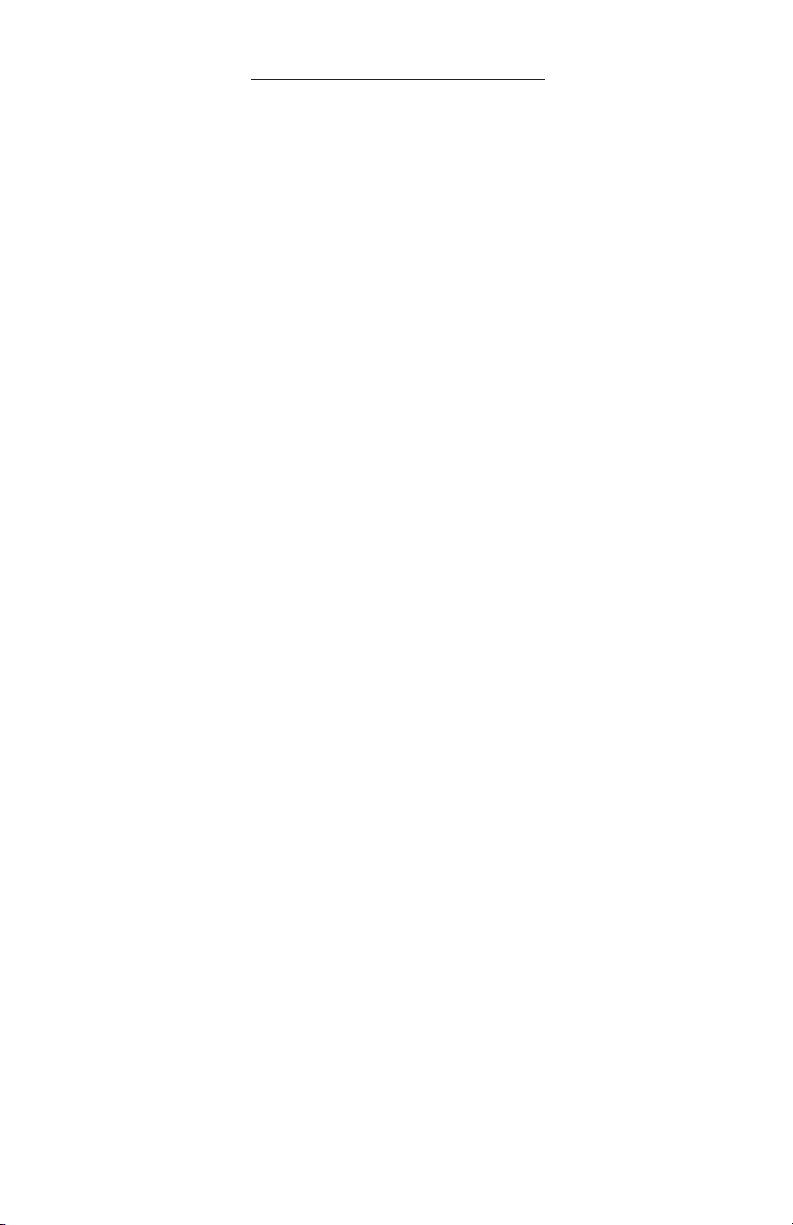
Inhaltsverzeichnis
Einführung
1.1 Angaben zum Gehäuse......................………......………….....… 2
1.2 Schaltbild.......................…………………………….….............…. 2
Installation der Hardware Guide
2.1 Einstellung……….…......…….................................................. 3
2.2 Installation des Netzgeräts.…………………......….…..............…. 3
2.3 Motherboard-Installation……………….………...............…......…. 3
2.4 Flexi-System für Laufwerkeinschübe ……………...……....…........ 4
2.5 Innen 3,5” Geräteinstallation…………………...…....................... 4
2.6 Außen 3,5” Geräteinstallation………….......……..........…......…. 5
2.7 Außen 5,25” Geräteinstallation......................……………......…. 5
2.8 Kabelfach......................……………...................................…. 5
2.9 Wasserkühlungsplattform......................…………........…......…. 6
2.10 Option für Drei-Weg SLI-Konfigurierung........……………......…. 6
Anschließen der Front I / O-Ports
3.1 USB 2.0 Ports…………………….….......………....................…… 6
3.2 eSATA-Ports………………………...……..……........................… 6
3.3 AC’97 / HD Audio-Ports………….........................................….. 7
3.4 Netzschalter / Reset-Schalter /
Anschlüsse Festplattenlaufwerk mit LED-Beleuchtung......…...... 7
3.5 Neuverdrahtung Motherboard Header-Anschlüsse..…..........…… 8
Kühlsystem
4.1 Big Boy 200™ 200mm TriCool™ Lüfter.....................……...….... 8
4.2 frontseitige/rückseitige TriCool™ Lüfter mit LED-Beleuchtung.….. 9
4.3 Optionale Lüfter.............…….....…………..............…….......... 10
4.4 Waschbare Luftfilter……………………………..………………........ 11
Page 3
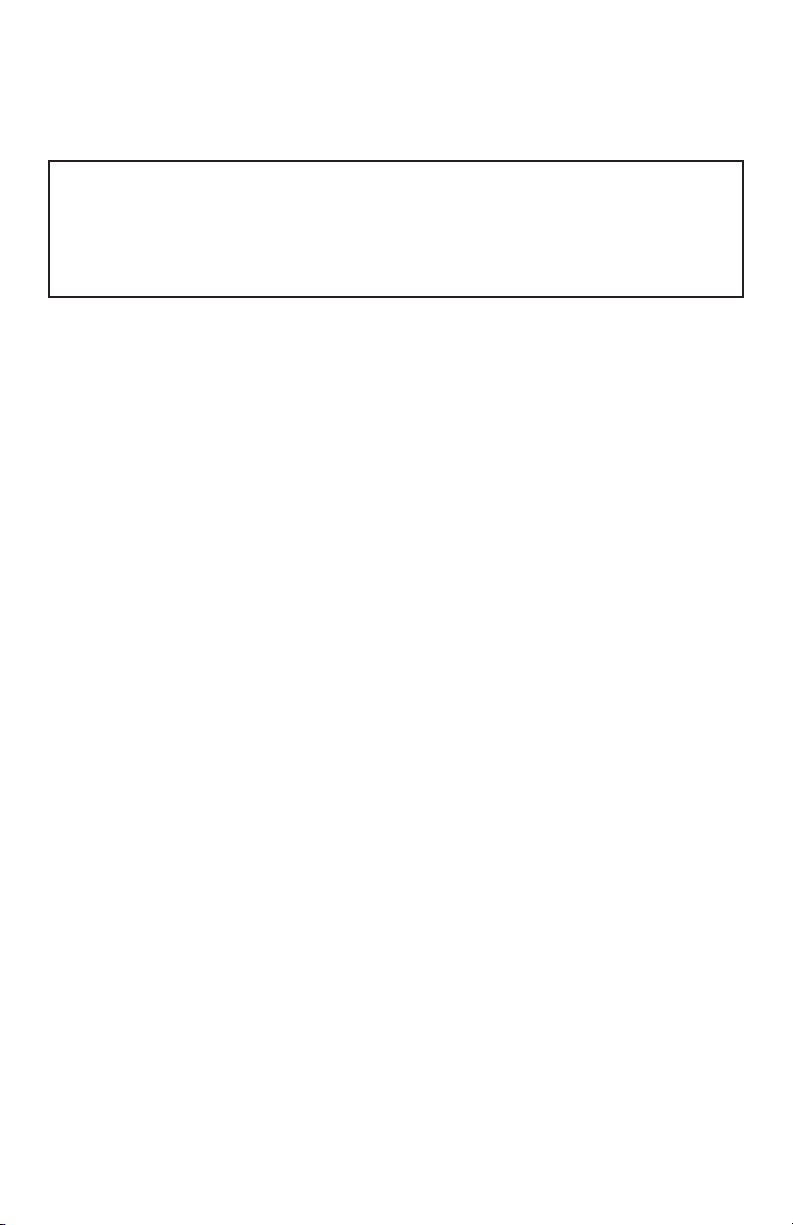
Antec entwickelt seine Produkte stets weiter und verbessert ihre Leistungen, um qualitativ
hochwertige Eigenschaften zu gewährleisten. Möglicherweise weicht Ihr neues Gehäuse
etwas von den Beschreibungen in diesem Handbuch ab. Das ist kein Problem; es handelt
sich hier schlicht um eine Verbesserung. Am Tag der Veröffentlichung dieses Handbuchs
sind alle darin genannten Funktionen sowie die Beschreibungen und Abbildungen korrekt.
Limitazione di responsabilità
Questo manuale fornisce soltanto informazioni indicative sui telai per computer
di Antec. Per istruzioni più complete sull’installazione della scheda madre e
delle periferiche si suggerisce di consultare i manuali d'uso forniti con i componenti
e le unità a disco.
Nine Hundred Two Nutzerhandbuch
Das Modell Nine Hundred Two wird ohne Netzgerät verkauft. Stellen Sie sicher, dass das von
Ihnen gewählte Netzgerät zu Ihren Computerkomponenten passt und sein Stromkabelbaum
lang genug ist, um auch Ihr Motherboard und die Peripherie-Geräte zu erreichen. Wir empfehlen
Ihnen unsere Netzgeräte der Serien TruePower, NeoPower oder Signature, da diese der
neuesten ATX-Spezifizierung entsprechen, eine umfassende Kompatibilität gewähren und
energiesparend arbeiten.
Scharfe Kanten sind an Ihrem Antec-Gehäuse bewusst vermieden worden, dennoch
sollten Sie sich beim Umgang mit dem Gehäuse Zeit nehmen und es sorgfältig
behandeln. Vermeiden Sie schnelle und unvorsichtige Bewegungen. Bitte treffen Sie
angemessene Sicherheitsmaßnahmen.
Hinweis: Das Modell Nine Hundred Two hat an der Oberseite ein Ablagefach. Antec
weist darauf hin, dass dort keine Behälter mit Flüssigkeiten (Getränke, Speiseeis, Kerzen,
Duftspender usw.) abgestellt werden sollten. Das Fach ist für Ihre Medien-Abspielgeräte,
digitale Photokameras, Schlüssel, Münzen usw. gedacht.
Dieses Handbuch befasst sich nicht mit der Installation von CPU, RAM oder Erweiterungskarten.
Genaue Anweisungen für deren Einbau und Fehlerbehebung finden Sie im Handbuch Ihres
Motherboards. Bevor Sie fortfahren, überprüfen Sie im Handbuch Ihres CPU-Lüfters, ob
Sie vor dem Einbau des Motherboards weitere Schritte ausführen müssen. Stellen Sie Ihr
Gehäuse bei der Installation von Hardware auf einer ebenen, stabilen Fläche ab.
1
Page 4
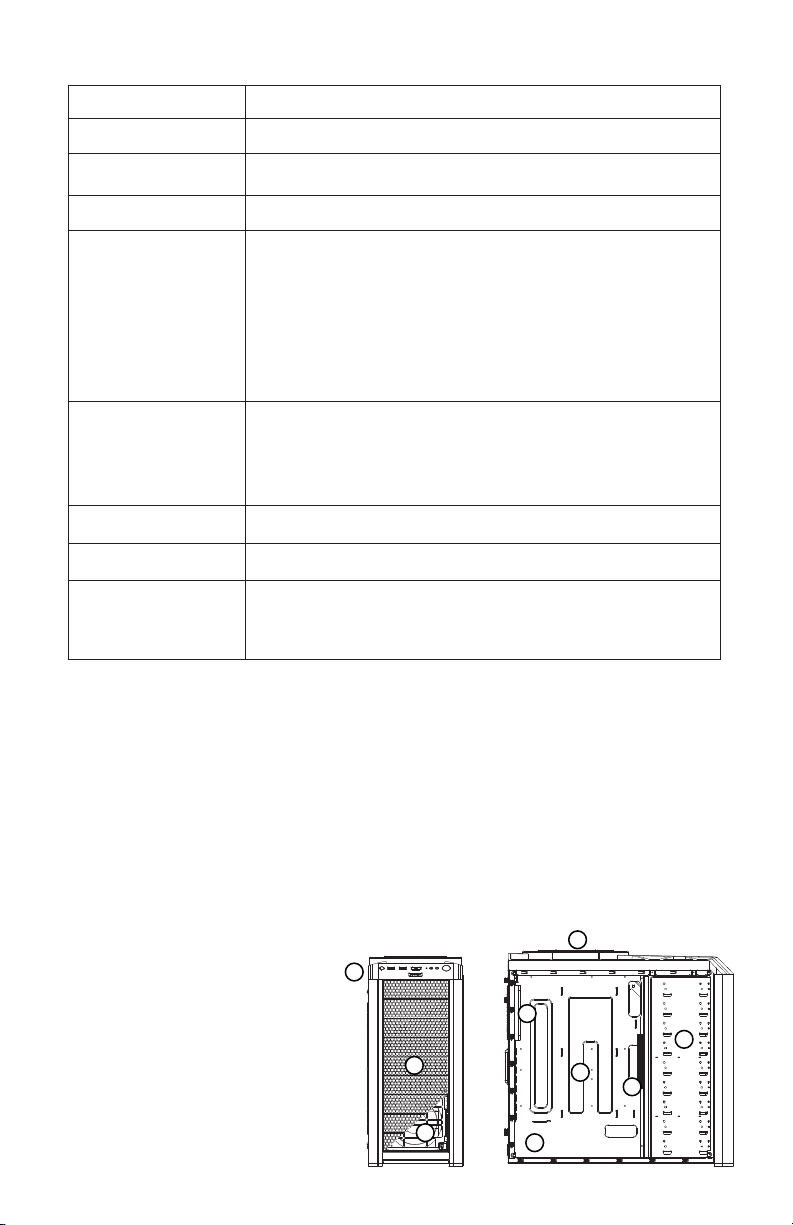
1.1 Technische Daten des Gehäuses
Gehäuseart Gaming-Gehäuse
Farbe Schwarz
Abmessungen:
Gewicht 25,4 lbs / 11,5 kg
Kühlsystem
Laufwerksschächte
Erweiterungssteckplätze
Motherboard Größe Mini-ITX, microATX, Standard ATX
19,3” (H) x 8,7” (B) x 18,5” (T)
490mm (H) x 220mm (B) x 470mm (T)
1 x oben montierter 200mm TriCool™ Lüfter mit 3-StufenRegelung und blauer LED-Beleuchtung
2 x frontseitiger 120mm Lüfter mit blauer LED-Beleuchtung
mit frontal montierten Steuerknöpfen
1 x rückseitiger 120mm TriCool™ Lüfter mit 3-StufenRegelung und blauer LED-Beleuchtung
1 x seitliche Halterung für 120mm Lüfter (Optional)
1 x mittlere Halterung für 120mm Lüfter (Optional)
9 Laufwerkeinschübe:
- Bis zu 9 x externe 5,25” Laufwerkeinschübe
- Bis zu 6 x interne 3,5” Laufwerkeinschübe
- 1 x externe 3,5” Laufwerkeinschubklammer
8 Erweiterungssteckplätze, geeignet für Drei-Weg NVIDIA™
SLI™ Konfigurierung
Front-E/A-Platte
2 x USB 2.0
1 x eSATA
AC’97/HD Audio In und Out
1.2 Abbildung
1. 1 rückwärtiger 120 x 25mm TriCool™ Abluftlüfter
2. 1 auf der Oberseite montierter 200 x 30mm “Big Boy” TriCool™ Abluftlüfter
3. 2 120 x 25mm TriCool™ Abluftventilator oben
4. 1 seitlich (Optional) 120 x 25mm
5. Eingebauter waschbarer Luftfilter
6. Motherboards: Mini-ITX, microATX, Standard ATX
7. Netzteil
8. 9 Laufwerkeinschübe / 2
Rekonfigurierbare 3.5” Drive
Käfiges
9. Frontseitig montierte I/OAnschlüsse
9
3
5
2
1
6
4
7
8
2
Page 5
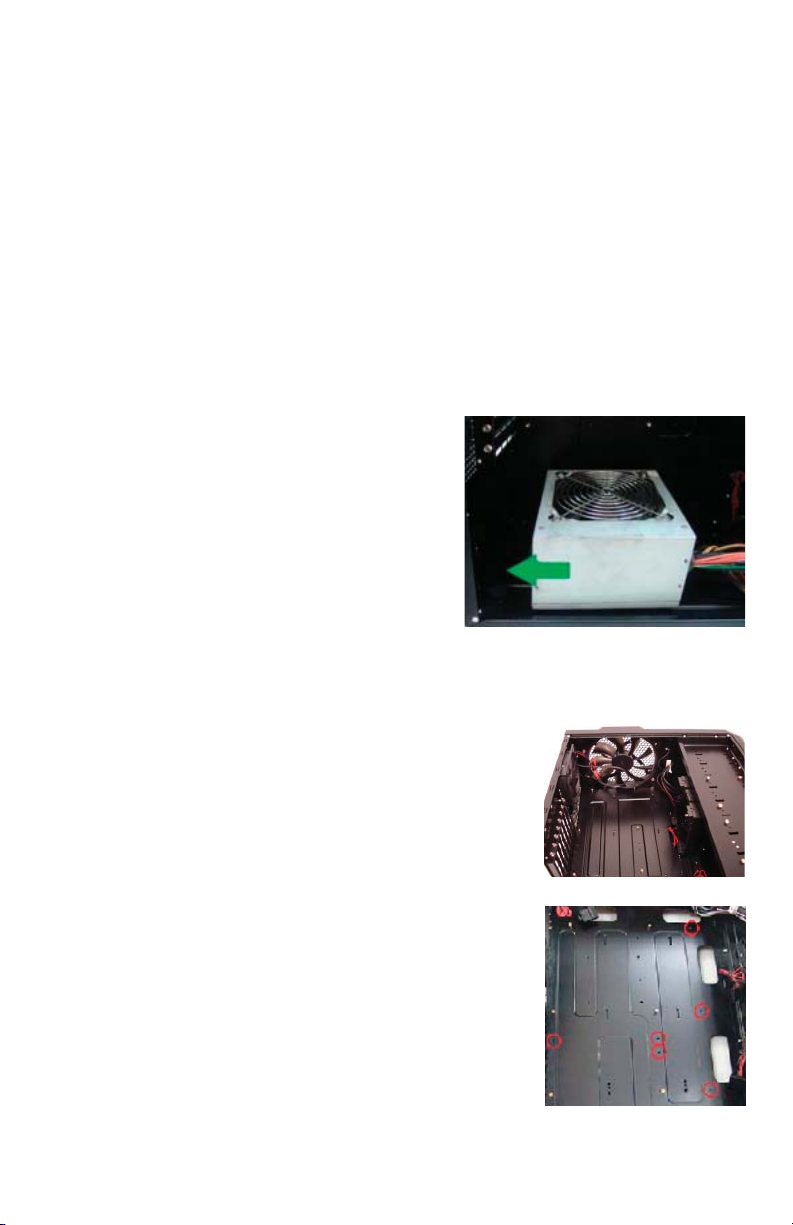
Hardwareinstallationsanleitung
2.1 Einstellung
1. Stellen Sie das Gehäuse aufrecht auf eine ebene, stabile Unterfläche, so dass die
2. Entfernen Sie die Rändelschrauben der Seitenabdeckung und ziehen Sie diese zu
sich hin heraus.
Hinweis: Verwahren Sie die Rändelschrauben sorgfältig, sie dürfen NICHT mit den
Rändelschrauben des Festplattengehäuses verwechselt werden.
3. Entfernen Sie die Rändelschrauben der anderen Seitenabdeckung und ziehen Sie diese
zu sich hin heraus. Verwahren Sie die Schrauben sorgfältig. Im Innern des Gehäuses
liegt hinten unten die Netzteil-Halterung und hier liegt auch die Zone der 5,25”
Laufwerkeinschübe mit zwei Festplattengehäusen in den Einschüben. Außerdem sehen
Sie Kabel mit markierten Steckverbindungen (USB, PWR usw.), eine bereits installierte
E/A-Platte sowie einen Werkzeugkasten mit weiteren Computerteilen (Schrauben,
Abstandshalter aus Messing, usw.).
Hinweis: Die Platten nicht mit den Fingernägeln herausstemmen oder abnehmen.
2.2 Installation des Netzgeräts
1. Positionieren Sie bei aufrecht stehendem
Gehäuse das Netzteil auf den vier
Silikonunterlagen auf dem Gehäuseboden.
Hinweis: Die Netzteile müssen so montiert
werden,dass der PSU-Lüfter zur Oberseite des
Gehäuses hin weist.Nine Hundred Two verfügt
über Montageöffnungen für Netzteile mit einer
Standard-Montageanordnung, die aufrecht oder
mit dem Kopf nach unten installiert werden.
2. Drücken Sie das Netzteil an die Rückseite des
Gehäuses und richten Sie es korrekt auf die
Montageöffnungen aus.
3. Befestigen Sie das Netzteil mit den beigefügten
Schrauben am Gehäuse.
2.3 Motherboard Installation
1. Positionieren Sie das Gehäuse mit der offenen Seite nach oben.
2. Stellen Sie sicher, dass Sie eine für das Motherboard
geeignete E/A-Platte haben. Falls die gelieferte Platte nicht
für das Motherboard geeignet ist, wenden Sie sich bitte
an den Hersteller der Motherboards und fordern Sie eine
korrekte E/A-Platte an.
3. Richten Sie das Motherboard auf die Abstands- öffnungen
aus. Stellen Sie fest, welche Öffnungen passen und
merken Sie sich ihre Position. Nicht alle Motherboards
werden zu allen vorhandenen Schraubenöffnungen passen,
aber dies ist nicht erforderlich für ein einwandfreies
Funktionieren. Es kann sein, dass aus praktischen Gründen
einige Abstandshalter bereits installiert sind.
4. Heben Sie das Motherboard und nehmen Sie es heraus.
5. Schrauben Sie die Messing-Abstandshalter in die Gewindeöffnungen, die hinter dem Motherboard liegen.
6. Legen Sie das Motherboard auf die MessingAbstandshalter.Schrauben Sie das Motherboard an die
Abstandshalter, verwenden Sie dazu die beiliegenden
Kreuzschlitzsschrauben.
3
Page 6

2.4 Flexi-System für Laufwerkeinschübe
Das Modell Nine Hundred Two verfügt über neun externe 5,25” Laufwerkeinschübe an
der Gehäusefront. In den sechs unteren 5,25” Einschüben sind drei Festplattenkäfige
vorinstalliert. Jeder Festplattenkäfig beansprucht den Platz von drei aufeinanderfolgenden
5,25” Laufwerkeinschüben und hat Platz für bis zu drei Festplattenlaufwerke. Sie können
die Festplattenkäfige ganz flexibel an einer beliebigen Stelle innerhalb der externen
Laufwerkeinschübe montieren (d.h., nicht nur in den unteren sechs Einschüben).
Mögliche Laufwerkeinschub-Kombinationen sehen zum Beispiel wie folgt aus (sind aber nicht
darauf beschränkt):
• extern 3 x 5,25” + intern 6 x HDD
• extern 6 x 5,25” + intern 3 x HDD
• extern 9 x 5,25”
In einem dieser Festplattenkäfige befindet sich eine vormontierte mittlere Lüfterklammer. Sie
können einen 120mm Lüfter auf der Klammer montieren, damit Luft in das Gehäuse geblasen
wird und der Festplattenkäfig somit als Kühlungsleitung dient, über die die Grafikkarte oder
die Festplatte gekühlt werden. In diesem Fall kann man allerdings in diesem Käfig keine
Festplatte mehr montieren. Nehmen Sie die mittlere Lüfterklammer aus dem Festplattenkäfig
heraus, wenn Sie die Absicht haben, Festplatten in diesem Käfig zu montieren.
• Extern 3 x 5,25” + intern 3 x HDD + Kühlungsleitung
2.5 Innen 3,5” Geräteinstallation
1. Nehmen Sie beide Seitenabdeckungen gemäß der Anleitungen im Abschnitt Einstellung ab.
2. Lösen Sie die Rändelschrauben, mit denen der Festplattenkäfig am Rahmen befestigt ist.
3. Ziehen Sie den Festplattenkäfig von der Gehäusevorderseite her heraus.
4. Montieren Sie die Festplatte im Festplattenkäfig und befestigen Sie sie mithilfe der
beiliegenden langen Schrauben.
5. Schieben Sie den Festplattenkäfig wieder in das Gehäuse und befestigen Sie es mit den
Rändelschrauben.
6. Schließen Sie mit dem/n richtigen Stecker(n) vom Netzteil das Gerät/die Geräte an.
Spannen Sie die Kabelverbindungen nicht zu
sehr, damit Sie die Filterlüfter leicht reinigen
können.
7. In jedem Käfig befindet sich ein vormontierter
120mm Lüfter. Verbinden Sie den 4-poligen
Anschlussstecker mit dem Netzteil.
Hinweis: Eine mittlere Lüfterklammer ist auf einem
der Festplattenkäfige vormontiert. Nehmen Sie
die Klammer aus dem Käfig heraus, falls Sie Ihre
Festplatten in diesen Käfig einsetzen möchten.
4
Page 7

2.6 Außen 3,5” Geräteinstallation
1. Nehmen Sie beide Seitenabdeckungen gemäß den
Anleitungen im Abschnitt Einstellung heraus.
2. Nehmen Sie die Abdeckung des Laufwerkeinschubs von
dem Laufwerkeinschub ab, in den Sie ein externes 3,5”
Laufwerk einsetzen möchten.
3. Installieren Sie Ihr externes 3,5” Gerät im Adapter.
4. Schieben Sie den Laufwerkadapter/das zu montierende
Gerät in den Einschub.
5. Schrauben Sie den Adapter am Laufwerkeinschub fest.
6. Setzen Sie die Sichtplatte ein und schrauben Sie diese
fest.
2.7 Außen 5,25” Geräteinstallation
Hinweis: Jeder Festplattenkäfig beansprucht den Platz drei
aufeinanderfolgender Laufwerkeinschübe und die Installierung
größerer Geräte, wie zum Beispiel optischer Laufwerke, ist
damit ausgeschlossen; bitte legen Sie fest, welche Geräte Sie
einsetzen möchten, bevor Sie die Festplatten installieren.
1. Nehmen Sie beide Seitenabdeckungen gemäß den
Anleitungen im Abschnitt Einstellung ab.
2. Lösen Sie die Schrauben, mit denen die
Metallabdeckung(en) der Laufwerkeinschübe an den
Seitenwänden des Käfigs befestigt ist/sind.
3. Nehmen Sie die Abdeckung(en) ab.
4. Falls nötig, nehmen Sie bitte den Festplattenkäfig heraus, der
im Einschub vormontiert ist.
5. Schieben Sie das 5,25” Gerät von der Vorderseite des
Käfigs her in den Einschub.
6. Befestigen Sie das Laufwerk mit den Schrauben, die zum
Laufwerk gehören.
7. Stecken Sie die Strom- und
Schnittstellenverbindungsstecker vom Netzteil und vom
Motherboard in das Laufwerk. Achten Sie darauf, die
Kabelverbindungen nicht zu sehr zu spannen, damit Sie
die Filterlüfter leicht reinigen können.
8. Bauen Sie die anderen Laufwerke auf die gleiche Weise
ein.
2.8 Kabelfach
Zwischen dem Motherboard und der rechten Seitenabdeckung befindet sich ein Kabelfach.
Sie können überschüssige Kabel dort verstauen oder sie durch das Fach hindurchführen.
1. Nehmen Sie beide Seitenabdeckungen ab.
2. Ziehen Sie die gewünschten Kabel, die Sie durch die Öffnungen hinter dem MotherboardFach hindurch führen möchten, aus der Netzteilkammer heraus auf die rechte Seite
des Käfigs.
3. Fixieren Sie die Kabel mit den beiliegenden Kabelklemmen.
4. Führen Sie die Kabel durch die dem Zielpunkt am nahesten liegenden Einstecköffnung.
Schließen Sie das Kabel an und ziehen Sie dann den lockeren Kabelabschnitt auf die
rechte Seite des Käfigs zurück.
5
Page 8

2.9 Wasserkühlungsplattform
Diese Halterung hat eine 5,25” Metallplatte und ist im dritten 5,25” Laufwerkeinschub
vormontiert. Auf dieser Platte können Sie ganz einfach die Komponenten eines
Wasserkühlungskits wie zum Beispiel eine Pumpe oder einen Tank montieren. Die Platte
kann ohne Einschränkung in jedes beliebige der neun verfügbaren 5,25” Laufwerkeinschübe
eingebaut werden.
Hinweis: Die Platte ist nicht vorgebohrt. Sie müssen die passenden Öffnungen für Ihr
Wasserkühlungskit in die Platte bohren.
2.10 Drei-Weg NVIDIA™ SLI™ Konfigurierungsoption
Das Modell Nine Hundred Two hat acht Erweiterungssteckplätze und
kann somit bis zu drei Grafikkarten in dreifacher SLI-Konfigurierung
unterstützen. Weitere Informationen finden Sie im Handbuch Ihres
Motherboards und Ihrer Graphikkarten.
Anschluss der Front-E/A-Ports
3.1 USB 2,0
Schließen Sie das USB-Kabel der Front-E/A-Platte an den USB-Header Pin-Anschluss Ihres
Motherboards an. Überprüfen Sie im Handbuch Ihres Motherboards, ob die Pinbelegung mit
folgender Tabelle übereinstimmt:
Piedinatura USB della scheda madre
12
109
Pin Signalbezeichnung Pin Signalbezeichnung
USB Strom 1
1
Negatives Signal 1
3
Positives Signal 1
5
Masse 1
7
Fest (Kein Pin)
9
USB Strom 2
2
Negatives Signal 2
4
Positives Signal 2
6
Masse 2
8
Unbelegter Pin
10
3.2 eSATA
An den Front-Ports sehen Sie ein Kabel mit einem SATA-Verbindungsstecker. Dieser interne
SATA-Verbindungsstecker ist für den Anschluss an eine SATA-Standardsteckbuchse auf
Ihrem Motherboard konzipiert. Dank dieser Verbindung laufen externe Festplatten, wie zum
Beispiel das Modell Antec MX-1, genauso schnell wie intern installierte Festplatten.
6
Page 9

3.3 AC’97/HD Audio Ports
An der Frontplatte des Gehäuses sind ein 10-poliger Intel® Standard AC’97 Verbindungsstecker
und ein 10-poliger Intel® HDA (High Definition Audio) Verbindungsstecker angeschlossen.
Piedinatura delle porte audio (HDA e AC’ 97)
Pin
Signalbezeichnun-
gen (HDA)
Pin
Stiftbelegung
(AC’97)
1 MIC2 L 1 MIC In
2 AGND 2 GND
3 MIC2 R 3 MIC Power
10
46
4 AVCC 4 NC
5 FRO-R 5 Line Out (R)
123579
6 MIC2_JD 6 Line Out (R)
7 F_IO_SEN 7 NC
8 Fest (Kein Pin) 8 Fest (Kein Pin)
9 FRO-L 9 Line Out (L)
10 LINE2_JD 10 Line Out (L)
Je nach Modell Ihres Motherboards können Sie entweder einen AC’97 oder den HDAVerbindungsstecker anschließen. Suchen Sie die internen Audio-Anschlüsse an Ihrem
Motherboard oder Ihrer Soundkarte und schließen Sie die entsprechenden Audiokabel an.
Suchen Sie die Pin-Out-Position im Handbuch Ihres Motherboards oder Ihrer Soundkarte.
Auch wenn Ihr System für beide Audio-Standards geeignet ist, können Sie auch nur einen
Verbindungsstecker verwenden.
3.4 Netzschalter / Reset-Schalter / Anschlüsse Festplattenlaufwerk mit
LED-Beleuchtung
An Ihrer Frontplatte befinden sich der Netzschalter, der Reset-Schalter sowie die Anschlüsse
für Festplattenlaufwerke mit LED-Beleuchtung. Verbinden Sie diese mit den entsprechenden
Anschlüssen auf dem Motherboard. Konsultieren Sie das Handbuch Ihres Motherboards
bezüglich der spezifischen Positionen der Kontaktanschlussköpfe. Für die LED sind die
farbigen Kabel positiv ( + ). Weiße oder schwarze Kabel sind negativ ( – ). Wenn die LED
beim Einschalten des Systems nicht aufleuchtet, versuchen
Sie, die Verbindungen umzukehren. Weitere Informationen zum
Anschluss der LED auf Ihrem Motherboard finden Sie im Handbuch
des Motherboards.
Hinweis: Die Polung (positiv und negativ) der Schalter ist nicht
relevant. Auch an diesem Käfig befindet sich keine LED zur
Anzeige der Speisung. Die beleuchteten Gehäuselüfter gehen an,
wenn der Computer eingeschaltet ist.
7
Page 10

3.5 Neuverkablung Motherboard HeaderAnschlüsse
Es kann vorkommen, dass Sie die Pinbelegung eines
Header-Anschlusses des Motherboards neu konfigurieren
müssen. Dies kann zum Beispiel beim USB-Header, AudioInput-Header oder einem anderen Frontplattenanschluss
wie dem Anschluss für den An/Aus-Knopf vorkommen.
Bevor Sie etwas ändern, lesen Sie bitte im Handbuch Ihres
Motherboards oder auf der Webseite des MotherboardHerstellers nach, welche Pinbelegung Sie für Ihren
Anschluss brauchen. Und wir empfehlen Ihnen ausdrücklich,
vor Beginn der Arbeit eine Notizzeichnung anzulegen, damit
Sie bei einer unvorhergesehenen Unterbrechung die Arbeit
leicht zu Ende führen können.
1. Legen Sie fest, welche Kabel zu entfernen sind, um
den Stecker neu zu verkabeln, damit er der USBPinbelegung auf Ihrem Motherboard entspricht
(konsultieren Sie das Motherboard- Handbuch).
BearbeitenSie jeweils einen Stecker und verwenden Sie
einen sehr kleinen Flachkopfschraubenzieher oder ein
vergleichbares Werkzeug, um die schwarze Abdeckung
neben den goldfarbenen Quadraten anzuheben. So
können Sie die Pins leicht aus dem USA-Stecker
ziehen.
2. Gehen Sie vorsichtig vor, damit Sie die Kabel,Anschlüsse oder Pins nicht beschädigen
und entfernen Sie langsam den Pin vom Anschluss. Wiederholen Sie diese Schritte für
jedes Kabel, das Sie ändern möchten.
3. Gehen Sie vorsichtig vor, damit Sie die Kabel,Anschlüsse oder Pins nicht beschädigen
und setzen Sie langsam den Pin auf den korrekten Anschlusssteckplatz. Klappen Sie
dann die schwarze Abdeckung wieder zu, die Sie unter Schritt 1 angehoben hatten.
Wiederholen Sie diese Schritte für jedes Kabel, das Sie ändern möchten.
Kühlsystem
4.1 Big Boy 200™ 200mm TriCool™ Lüfter mit blauer LED-Beleuchtung
Das Modell Nine Hundred Two ist mit einem Big Boy 200mm Lüfter mit blauer LEDBeleuchtung ausgestattet. Der Lüfter hat eine 3-Stufen-Regelung, dank derer Sie die für Ihre
Zwecke am besten geeignete Drehzahl wählen können; außerdem kann man über einen
Schalter die blaue LED-Beleuchtung ein- oder ausschalten. Die Standard-Drehzahl ist auf Low
(Niedrig) eingestellt.
Größe: 200 x 30mm Lüfter mit 3-Stufen-Regelung
Nennspannung: 12V DC
Betriebsspannung: 10,2V ~ 13,8V
8
Page 11

Ge-
schwin-
digkeit
(RPM)
Hoch 800 0,30A
Mittel
600
Niedrig
400
Ein-
gangsstrom
0,17A
0,08A
Luftfluss Statischer Druck
3,8m³ /min
(134CFM)
3,1 m³ /min
(108CFM)
2,3m³ / min
(82CFM)
0,7mm-H2O
(0,027 Zoll-H2O)
0,4mm-H2O
(0,016 Zoll-H2O)
0,2mm-H2O
(0,008 Zoll-H2O)
Geräuschpegel
30 dBA 3,6 W
27 dBA 2,0 W
24 dBA 1,0 W
Eingang
sleistung
4.2 Frontseitige/Rückwärtige TriCool™ Lüfter mit blauer LED-Beleuchtung
Das Modell Nine Hundred Two ist mit zwei vorinstallierten 120 x 25mm Lüftern mit blauer
LED-Beleuchtung ausgestattet; sie liegen jeweils vor dem Festplattenkäfig, um die Festplatten
zu kühlen. Diese Lüfter sind so installiert, dass die Luft in das Gehäuse geblasen wird.
Jeder Lüfter hat einen an der Front der Sichtplatte liegenden Knopf zur Drehzahlsteuerung.
Drehen Sie den Knopf im Uhrzeigersinn, um die Drehzahl zu erhöhen. Die niedrigste Drehzahl
beträgt 1200 RPM, die höchste 2000 RPM. Konsultieren Sie die untenstehende Tabelle für
spezifische Angaben.
Auf der Rückseite des Gehäuses liegt ein vormontierter 120 x 25mm TriCool™ Lüfter mit
blauer LED-Beleuchtung. Dieser Lüfter ist so installiert, dass er die Luft aus dem Gehäuse
hinaus bläst. Er ist mit einem 3-Stufen-Schalter ausgestattet, mit dem man die Funktionen
Geräuscharmes Kühlen, Leistungsstarkes Kühlen oder Maximalkühlung wählen kann. Der
Schalter liegt auf der Rückseite des Gehäuses. Die Standard-Drehzahl des Ventilators ist auf
Low (Niedrig) eingestellt.
Größe: 120 x 25mm TriCool™ Lüfter
Nennspannung: 12V
Betriebsspannung: 10,2V ~ 13,8V
Geschwi-
ndigkeit
(RPM)
Hoch
2000
Mittel
1600
Niedrig
1200
Hinweis: Die Mindestdrehzahl für den Start eines 120mm TriCool™ Lüfters beträgt 5V. Wir
empfehlen, die Lüfterdrehzahl auf High (Hoch) zu stellen, wenn Sie den/die Lüfter an ein
Lüfterkontrollgerät oder an den Nur-Lüfter-Anschluss, den es an einigen Netzteilen von Antec
gibt, anschließen. Ein Lüfterkontrollgerät steuert die Lüfterdrehzahl, indem es die Spannung
variiert, die bereits bei nur 4,5V bis 5V beginnen kann. Wenn Sie einen TriCool™ Lüfter, der
auf mittlere oder niedrige Drehzahl eingestellt ist, an ein Lüfterkontrollgerät anschließen, kann
es sein, dass der Lüfter nicht gestartet werden kann, da die durch das Lüfterkontrollgerät
bereits gesenkte Spannung durch die TriCool™ Schaltung weiter gesenkt wird und dann unter
5V liegt.
Eingang-
sstrom
0,24A
(max.)
0,20A
0,13A
Luftfluss Statischer Druck
2,2 m³ / Min(79
CFM)
1,6 m³ / Min(56
CFM)
1,1 m³ / Min(39
CFM)
2,5mm-H2O(0,10
inch-H2O)
1,5mm-H2O(0,06
inch-H2O)
0,9mm-H2O(0,04
Zoll-H2O)
Geräusch-
pegel
30 dBA 2,9 W
28 dBA 2,4 W
25 dBA 1,6 W
Eingang
sleistung
9
Page 12

4.3 Optionale Lüfter
Man kann als Option zwei 120mm Lüfter installieren - den
seitlichen Lüfter (auf der linken Seitenabdeckung) und den
mittleren Lüfter (auf der Rückseite des Festplattenkäfigs).
Wir empfehlen den Einsatz von Antec 120mm TriCool™
Lüftern und eine Drehzahleinstellung auf Low (Niedrig).
Diese beiden Lüfter sollten so installiert werden, dass die
Luft in das Gehäuse geblasen wird.
Seitlicher Lüfter — die Öffnung des seitlichen Lüfters
ermöglicht eine bessere Kühlung der Grafikkarten. Drücken
Sie einfach einen Lüfter in die Klammer auf der Seitenwand,
so dass er Luft in das Gehäuse hinein läst.
Mittlerer Lüfter — der mittlere Lüfter dient zur Kühlung
der CPU,der Grafikkarten oder des Netzteils, je nachdem
in welchem Laufwerkeinschub Sie den Festplattenkäfig
installieren. Sie können den mittleren Lüfter in jedem
Laufwerkeinschub installieren, auf dem Sie NICHT
Festplatten installieren. Das Design ist besonders nützlich
bei der Kühlung von Anwendungen mit zwei Grafikkarten.
1. Zum Herausnehmen der Halterung des mittleren Lüfters
auf die Klemmen drücken, mit denen der Einschub am
Käfig gesichert ist.
2. Positionieren Sie einen 120mm-Lüfter in der Halterung
und drücken Sie diese in eine Position, in der die
Öffnungen des Lüfters richtig auf der Halterung
aufliegen.
3. Befestigen Sie den Lüfter mit den beiliegenden langen
Schrauben an der Halterung. Nicht zu fest anziehen.
4. Führen Sie das Netzkabel (und das des
Steuerungsknopfes im Falle eines TriCool™ Lüfters)
durch die Kabelführung auf der Seite der Halterung
hindurch.
5. Klemmen Sie die Einheit auf die Rückseite eines leeren Festplattenkäfigs.
6. Schließen Sie den Lüfter an das Netzteil an.
10
Page 13

4.4 Waschbare Luftfilter
Frontseitige Luftfilter – Hinter jeder Sichtplatte eines Festplattenkäfigs liegt ein Filter.
Standardmäßig ist das Gehäuse mit zwei frontseitigen Luftfiltern ausgerüstet.
Zum Reinigen der Filter:
1. Die Rändelschrauben, mit denen der Festplattenkäfig an den 5,25” Laufwerkeinschüben
befestigt ist, lösen und zur Seite legen.
2. Schieben Sie den Festplattenkäfig um etwa 1 bis 2 Zoll nach vorne. Hinter der
Sichtplatte sehen Sie den Luftfilter.
Hinweis: Es sollte nicht notwendig sein, zum Herausnehmen des Filters die Netz- oder
Datenverbindungen der Festplatte oder des Lüfters aus den Anschlüssen zu ziehen,
sofern Sie etwa 2 Zoll Spielraum in den Kabeln gelassen haben.
3. Ziehen Sie die Abdeckung nach oben, um den Filter herauszunehmen.
Seitlicher Luftfilter – In der seitlichen Lüfterklammer befindet sich ein Filter. Er liegt auf
der Innenseite der Seitenabdeckung, Sie müssen also die Seitenabdeckung öffnen, um
Zugriff auf den Filter zu erlangen. Nehmen Sie den Filter heraus, indem Sie ihn aus der
Klammer ziehen.
Hin und wieder müssen Sie die installierten Filter reinigen. Unsaubere Filter verursachen
eine erhöhte Systemtemperatur sowie mögliche Stabilitätsprobleme. Wir empfehlen,
anfangs mindestens einmal im Monat den Luftfilter zu überprüfen. Die Häufigkeit hängt
von den Einsatzbedingungen und der Art der Systemverwendung ab. Nutzer, deren
System 24 Stunden am Tag, 7 Tage pro Woche in Betrieb sind, müssen ihre Filter
häufiger überprüfen als Nutzer, die ihr System nicht jeden Tag nutzen.
11
Page 14

Antec, Inc.
47900 Fremont Blvd.
Fremont, CA 94538
USA
tel: 510-770-1200
fax: 510-770-1288
Antec Europe B.V.
Stuttgartstraat 12
3047 AS Rotterdam
Niederlande
tel: +31 (0) 10 462-2060
fax: +31 (0) 10 437-1752
Kundendienst:
US & Canada
1-800-22ANTEC
customersupport@antec.com
Europe
+31 (0) 10 462-2060
europe.techsupport@antec.com
www.antec.com
Alle Markenzeichen gehören ihren jeweiligen Eigentümern. Ein Nachdruck dieses Handbuchs
komplett oder in Auszügen ohne schriftliche Genehmigung ist verboten.
© Copyright 2009 Antec, Inc. Alle Rechte vorbehalten.
